'>

Istut Dell-kannettavan edessä ja kytket sen päälle tavalliseen tapaan. Kun kannettava tietokoneesi käyttää Windows-järjestelmää, huomaat, että et voi kirjoittaa mitään. Langallinen, se toimii hyvin viime kerralla.
Vakuutan. Et ole yksin. Monilla Dell-käyttäjillä on sama ongelma kanssasi. Vielä tärkeämpää on, että voit korjata ongelman helposti itse. Lue tämä opas ja seuraa vaiheittaisia ohjeita vianmääritykseen kannettavalla tietokoneella.
Kuinka korjaan Dell-kannettavan näppäimistön, joka ei toimi?
Kannettavan tietokoneen näppäimistö ei toimi ongelma voi johtua eri syistä. Tässä kerromme sinulle 3 helppoa mutta hyödyllistä ratkaisua:
Kokeile yhtä kerrallaan:
- Käynnistä kannettava tietokone uudelleen
- Poista Dell-kannettavan näppäimistöohjaimen asennus
- Päivitä Dell-kannettavan näppäimistöohjain
Ratkaisu 1: Käynnistä kannettava tietokone uudelleen
Yksi helppo ja nopea ratkaisu näppäimistön ei-ongelman ratkaisemiseen on käynnistää kannettava tietokone uudelleen. Jotkut käyttäjät havaitsivat, että uudelleenkäynnistys sai näppäimistön toimimaan heti kerralla. Yritä siis käynnistää kannettava tietokone ensin. Jos näppäimistösi ei vieläkään toimi, ei paniikkia, kokeile muita alla lueteltuja ratkaisuja.
Ratkaisu 2: Poista Dell-kannettavan näppäimistön ohjain
Kannettavan tietokoneen näppäimistön virhe ei aina johdu ajuriongelmista. Yritä tällöin asentaa näppäimistöohjain uudelleen.
Koska näppäimistö ei toimi, yhdistä kannettava tietokone joko langallisella tai Bluetooth-hiirellä. Jatka sitten seuraavilla vaiheilla.
1) Etsi ja napsauta Ohjauspaneeli Käynnistä-valikosta.
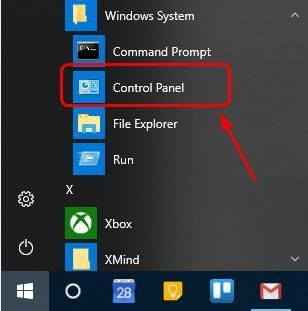
2) Valitse Laitehallinta kun Näytä suurten kuvakkeiden avulla.
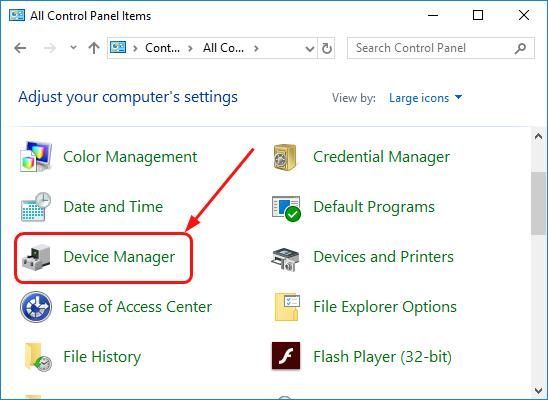
3) Etsi ja laajenna Näppäimistöt -osiossa. Sitten oikealla painikkeella ja napsauta Poista laitteen asennus .
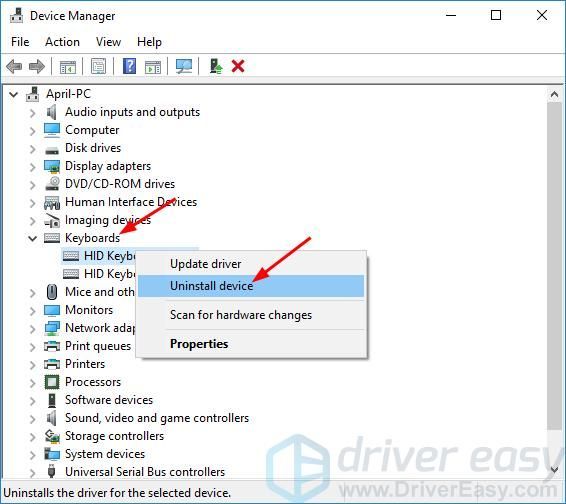
4) Kun asennuksen poisto on valmis, käynnistä Dell-kannettava tietokone uudelleen. Sitten Windows asentaa näppäimistöohjaimen uudelleen automaattisesti. Tarkista, voiko näppäimistö toimia oikein.
Jos valitettavasti näppäimistösi lakkaa toimimasta, päivitä näppäimistöohjain seuraavalla tavalla.
Ratkaisu 3: Päivitä Dell-kannettavan näppäimistöohjain
Jos Windows ei lataa kannettavan tietokoneen näppäimistöohjainta automaattisesti, voit päivittää näppäimistöohjaimen seuraavilla tavoilla: manuaalisesti tai automaattisesti.
Manuaalinen ohjaimen päivitys - Voit päivittää näppäimistöohjaimen manuaalisesti siirtymällä viralliselle Dellin verkkosivustolle ja etsimällä viimeisimmän oikean ohjaimen näppäimistölle. Varmista, että valitset vain ohjaimet, jotka ovat yhteensopivia Windows-versiosi kanssa.
Automaattinen ohjaimen päivitys - Jos sinulla ei ole aikaa, kärsivällisyyttä tai taitoja päivittää näppäimistöohjainta manuaalisesti, voit sen sijaan tehdä sen automaattisesti Kuljettajan helppo . Driver Easy tunnistaa järjestelmän automaattisesti ja löytää oikean ohjaimen tarkalle näppäimistölle ja Windows-versiosi, ja se lataa ja asentaa ne oikein:
1) ladata ja asenna Driver Easy.
2) Suorita Driver Easy ja napsauta Skannaa nyt -painiketta. Driver Easy skannaa sitten tietokoneesi ja havaitsee mahdolliset ohjaimet.
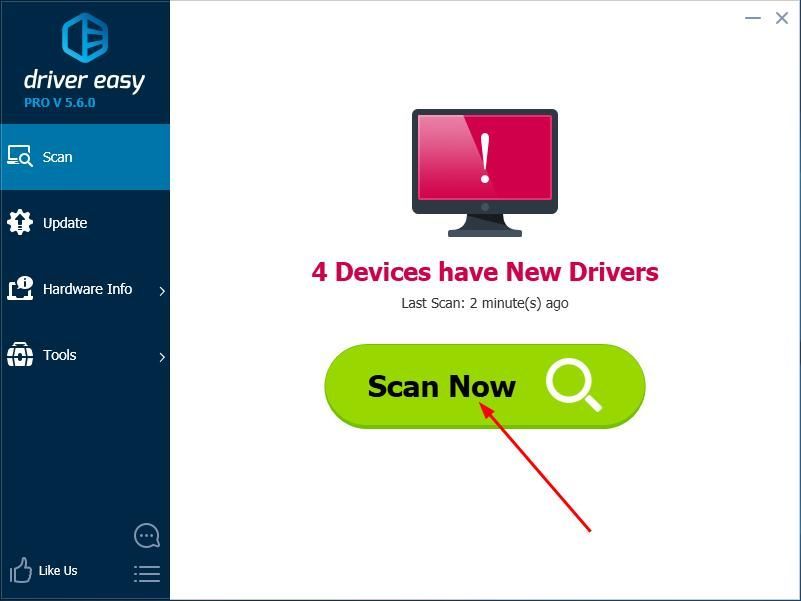
3) Napsauta Päivitä kaikki ladata ja asentaa automaattisesti oikean version kaikista ohjaimista, jotka puuttuvat tai ovat vanhentuneita järjestelmässäsi. (Tämä edellyttää Pro-versio jonka mukana tulee täysi tuki ja 30 päivän rahat takaisin -takuu. Sinua pyydetään päivittämään, kun napsautat Päivitä kaikki.)
Huomaa: Voit tehdä sen ilmaiseksi, jos haluat, mutta se on osittain manuaalinen.
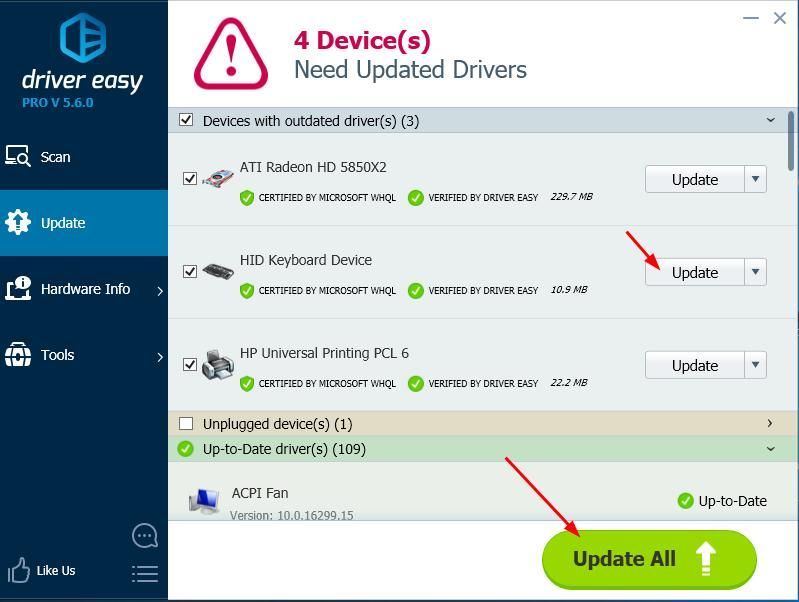
4) Käynnistä kannettava tietokone uudelleen, jotta uusi ohjain tulee voimaan, ja yritä painaa mitä tahansa näppäimistön näppäintä nähdäksesi, toimiiko näppäimistö.



![Miracastin määrittäminen Windows 10/11:ssä; korjata jos se lakkaa toimimasta? [Ratkaistu]](https://letmeknow.ch/img/knowledge/83/how-set-up-miracast-windows-10-11.png)


